時間内・時間外労働時間を求めよう
☆連続データ・数式コピーの方法☆
まず、3月1日(3/1)をA2に入力して、カーソルの右下ハンドルにマウスポインタを合わせて、マウスポインタが+になった時点で下にドラッグしてください。
すると、連続データが簡単に入力できますよ(^^)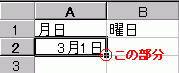
なお、この方法は、数式コピーする場合でも同じ方法で行うことができます。
| A | B | C | D | E | F | G | H | I | J | |
|---|---|---|---|---|---|---|---|---|---|---|
| 1 | 月日 | 曜日 | 開始時刻 | 終了時刻 | 休憩時間 | 勤務時間 | 時間内 | 時間外 | 時間内支給額 | 時間外支給額 |
| 2 | 3月1日 | 水 | 9:00 | 18:15 | 1:00 | 8:15 | ||||
| 3 | 3月2日 | 木 | 9:00 | 20:30 | 1:00 | 10:30 | ||||
| 4 | 3月3日 | 金 | 9:00 | 17:00 | 1:00 | 7:00 | ||||
| 5 | 3月4日 | 土 | ||||||||
| 6 | 3月5日 | 日 | ||||||||
| 7 | 3月6日 | 月 | 9:00 | 17:15 | 1:00 | 7:15 | ||||
| 8 | 3月7日 | 火 | 9:00 | 17:30 | 1:00 | 7:30 | ||||
| 9 | 3月8日 | 水 | 9:00 | 18:00 | 1:00 | 8:00 | ||||
| 10 | 3月9日 | 木 | 9:00 | 19:45 | 1:00 | 9:45 | ||||
| 11 | 3月10日 | 金 | 9:00 | 17:00 | 1:00 | 7:00 | ||||
| 12 | 3月11日 | 土 | ||||||||
| 13 | 3月12日 | 日 | ||||||||
| 14 | 3月13日 | 月 | 9:00 | 17:45 | 1:00 | 7:45 | ||||
| 15 | 3月14日 | 火 | 9:00 | 18:15 | 1:00 | 8:15 | ||||
| 16 | 3月15日 | 水 | 9:00 | 19:30 | 1:00 | 9:30 | ||||
| 17 | 出勤日数 | 合計 | ||||||||
| 18 | 時給 | 円 | 時間外 | 円 | 契約時間 | 8:00 | ||||
時間内・時間外労働時間を求めるには?
時間内労働は、8時間までですね? たとえ契約時間が7時間であったとしても、8時間までは残業扱いではないということは周知の通りです。
上の例を見ると、8時間15分と求められました。時間外となるのはオーバーした15分のみとなります。
IF関数と組み合わせると便利ですね。
上の表のように、J18に契約時間として8時間(8:00)と予め設定しておいてください。
「もし、労働時間が8時間を超えていたら、時間内労働を8:00と求め、超えない場合はF2と同じデータを求めてください」
この条件数式を編集してみましょう。まず、G2セルを選択して、![]() ボタンを押してください。
ボタンを押してください。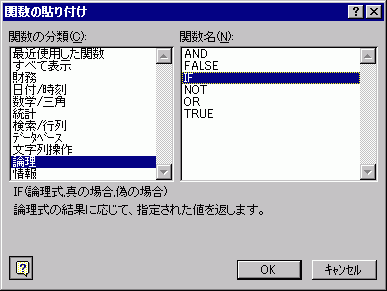
「関数の分類(C)」では「論理」
「関数名(N)」を「IF」を選択して、OKボタンを押してください。
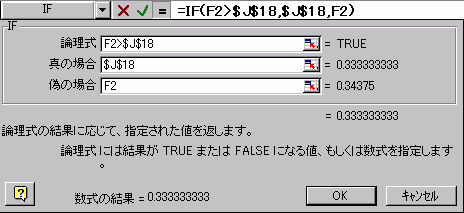
上の図のように
「論理式」ではまずF2をマウス選択して続けて>を入力してください。
そして、8時間と設定したセル、J18を選択し、絶対参照するためにF4キーを1度押してください。
(F2の値がJ18より大きい場合、という数式になります)
「真の場合」に「J18」を指定してF4キーを1回押します。
「偽の場合」に「F2」を指定して、OKボタンを押してください。
すると、0.3333333....という数式結果が出てしまいました(汗)
これは、先ほど説明しましたシリアル値が表示されているためです。
あとで、シリアル値を時刻表示に変えなくてはいけません(^^;
なお、時間外労働時間は、勤務時間から時間内労働時間を引いた時間となります。
H2セルでは = F2-G2
となります(^^)
シリアル値表示から時間表示に変えたい場合は?
この場合は、セルの書式設定を行います。G2セルを右クリックして「セルの書式設定」を選択してください。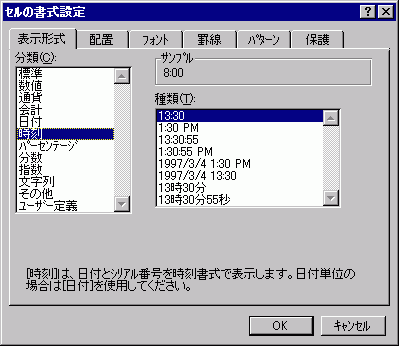
「表示形式」タグを選択して、「分類(C)」項目のリストの中から「時刻」を選択してOKボタンを押してくださいね。
すると、ちゃんと「8:00」と時間表示に変更することができます。
コメント
※技術的な質問はMicrosoftコミュニティで聞いてください!

